
اتصالات هي مفتاح النجاح وتحقيق نتائج عالية. بالتالي, فمن الواضح أن الحاجة إلى تصدير جهات الاتصال توقعات يظهر في بضعة أشهر بعد البدء في استخدام الخدمة. في المقام الأول, فمن المستحسن أن احتياطية من المعلومات الأساسية، بحيث تكون محمية ضد متاعب تكبدها إذا تم فقدان البيانات الهامة لسبب ما.
كيفية تصدير جهات اتصال Outlook
تتضمن الطريقة التالية استخدام Outlook نفسه وخيار التصدير الداخلي الخاص به, والذي يسمح بتصدير جهات اتصال Outlook إلى ملف قيم مفصولة بفواصل يسمى CSV. الإجراء مجاني وسهل للغاية.
- قم بتشغيل تطبيق Outlook وانقر فوق الملف القائمة في أعلى الزاوية اليسرى.
- ثم اختر الخيار المسمى فتح & تصدير وتذهب إلى الاستيراد والتصدير.
- في القائمة التي ظهرت لمعالج الاستيراد والتصدير، اختر تصدير إلى ملف ثم حدد قيم مفصولة بفواصل
- الخطوة التالية لتصدير جهات اتصال Outlook هي تحديد المجلد الذي تريد تصديره. بالتالي, تحقق من الحساب الذي لا بد من الحصول على الاتصالات. تحت هذا الاسم حساب, حدد مجلد يسمى جهات الاتصال, ثم اضغط على الزر القادم.
- بعد الضغط تصفح, اكتب اسم الدليل الذي سيتم تصدير جهات الاتصال هذه إليه. ثم انقر فوق إنهاء زر.
سيقوم Outlook بتصدير جهات الاتصال إلى ملف CSV الذي يمكن فتحه في Excel أو أي برنامج آخر يدعمه. سيحتوي هذا المستند على الكثير من الخلايا الفارغة وهذا أمر طبيعي تمامًا. يوصى بعدم تعديل هذه الوثيقة بحيث يمكن تصديرها جهات اتصال Outlook إلى Android, على سبيل المثال, دون أي مشاكل.
تصدير جهات الاتصال من رسائل البريد الإلكتروني في Outlook
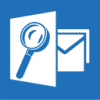
هنا هو كيفية التصرف:
- تحميل الأداة نفسها والإعداد على جهاز الكمبيوتر الخاص بك ويندوز.
- تشغيل 32 بت إذا كان Outlook الخاص بك هو 32 بت, أو 64 بت إذا كان Outlook هو 64 بت.
- انقر تقارير النقر على زر ثم قائمة عناوين البريد الإلكتروني المستلم التقرير.
- في نافذة إعدادات التقرير بدا حدد *.ملف CSV الخيار واختر المحدد المناسب (أختر , رمز إذا كنت تستخدم Office 2019 أو ; رمز إذا كنت تستخدم الإصدارات السابقة من Office. ثم اضغط تشغيل تقرير زر.
- سوف يطلب منك أداة لتحديد المسار واسم الملف لملف التقرير. لديك لإدخال اسم الملف وتحديد الموقع تمكين الكتابة مثل مجلد المستندات.
- بعد ذلك سوف يطلب منك تحديد مجلد Outlook المصدر وبدء توليد التقرير.
فإن أداة تصدير عناوين البريد الإلكتروني من جميع المجلدات الفرعية الموجودة في المجلد المحدد, فإنه سيتم إزالة عناوين البريد الإلكتروني المكررة, لذلك سوف تحصل على قائمة واضحة من عناوين البريد الإلكتروني ضمن أسماء المستلمين.
استيراد جهات اتصال Outlook إلى iCloud: النصائح والتوصيات
إذا احتاج المرء إلى تصدير جهات اتصال Outlook إلى iCloud, فمن الضروري أن نذكر أن يكون الواجب اتباعها عدة إجراءات. لاستيراد, واحد قد تحتاج إلى ملف VCF مع جميع الاتصالات. مع هذه الخدمة, لتصدير جهات اتصال Outlook في شكل VCF ليس سهلا كما في ملف CSV.
هنا هو الحل لاستخراج الاتصالات جهد:
في الواقع, هناك جدوى من الاتصالات توقعات التصدير إلى بصيغة بطاقة. ولكن إزعاج في إمكانية تصديرها واحد عن طريق واحد هو أن تستغرق وقتا طويلا جدا. ومع ذلك, هناك خدعة - جوجل يمكن استخدامها كوسيط.
بريد جوجل باعتباره الحل لبعض الصعوبات
وبالتالي, فمن الضروري أن نفهم كيفية تصدير جهات اتصال Outlook إلى Gmail. بعد حفظ ملف مع ملحق ملف بتنسيق csv., كما هو موضح أعلاه, ينبغي للمرء أن فتح حساب في بريد جوجل. بعد تسجيل الدخول, فمن الضروري لتحديد رمز من تطبيقات Google في الزاوية اليمنى العليا. هناك, ينبغي للمرء أن انقر على جهات الاتصال أو انتقل إلى https://contacts.google.com.
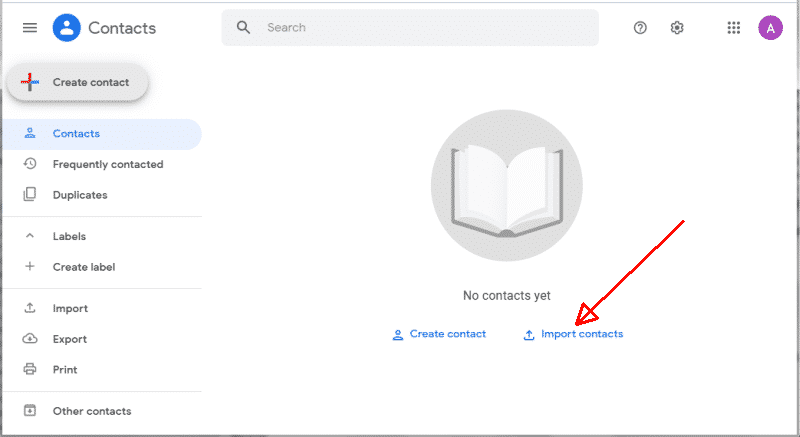
في هذا القسم, ينبغي للمرء أن الضغط أكثر من, ثم, ستفتح قائمة القائمة. انقر على استيراد... بعد ظهور المعالج استيراد جهات الاتصال, فمن الضروري صحفي يوم اختر ملف. هذا هو المكان الذي ينبغي للمرء تحديد ملف .csv الذي تم تصديرها من قبل. بعد الانتهاء من هذه الخطوات لتصدير جهات اتصال Outlook إلى جهات اتصال Google, ينبغي للمرء أن تشرع في الحصول عليها في شكل VCF.
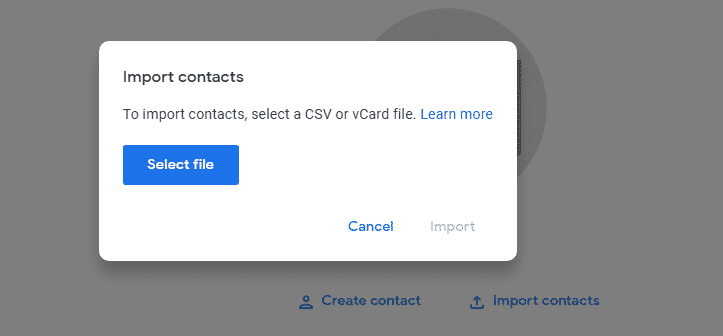
بالتالي, استكمل كما يلي: تطبيقات Google → → اتصالات عن → تصدير ... في المعالج تصدير جهات الاتصال, ينبغي للمرء أن اختيار مجموعة من الاتصالات والتنسيق تصدير. اختيار بصيغة بطاقة, واحدة سوف تحصل على الاتصالات في تنسيق متوافق مع أجهزة أبل.
خطوات النهائية لاستيراد جهات الاتصال إلى iCloud
لوضع اللمسات الأخيرة هذه ولتصدير جهات اتصال Outlook إلى iPhone, ينبغي للمرء أن تسجيل الدخول إلى iCloud وانقر على أيقونة جهات الاتصال. نافذة جديدة ستفتح. اذهب الى الأسفل واليسار واضغط على زر. في القائمة التي تظهر, ينبغي للمرء أن اضغط على استيراد بصيغة بطاقة... العثور على الملف الذي تم تنزيله من Gmail والصحافة فتح. وهذا هو كيفية تصدير قائمة جهات اتصال Outlook إلى أجهزة أبل.
حاشية وهوتميل: الخدمات الأخرى التي اتصالات يمكن استيرادها
عندما يكون لديك بالفعل حصلت على الاتصالات في الملف .vcf, لا بد من نسخها إلى ماك. محرك أقراص USB أو تبادل الملفات على الانترنت ويمكن استخدامها لهذا. إلى تصدير جهات الاتصال توقعات إلى Entourage, ينبغي للمرء أن فتحه واضغط على دليل العناوين. ثم, ينبغي للمرء أن تحديد كافة ملفات vCard, سحب, وإفلاتها إلى دفتر العناوين ضمن مساحة فارغة من الاتصالات في إطار من حاشية.
ويمكن للمستخدمين من هوتميل تصدير جهات اتصال Outlook إلى Hotmail أسرع. لهذا, مطلوب ملف CSV مع جهات الاتصال. في قائمة حساب Hotmail, ينبغي للمرء أن اضغط على جهات الاتصال. بعد المضي قدما على النحو التالي: خيارات → استيراد جهات الاتصال ... → → توقعات الزر استعراض → ملف CSV تصديرها من Outlook. أخيرا, انقر على استيراد جهات الاتصال.
مايكروسوفت أوتلوك هو خدمة توفير وظائف متعددة واحتمالات. بفضل إمكانيات التصدير والاستيراد, يمكن للمرء استخدام قائمة الأسماء في كافة الحسابات أو أنه يحتاج لرجال الأعمال والاتصالات الخاصة. بالإضافة إلى, وجود قائمة جهات الاتصال المستوردة إلى حسابات مختلفة هي أيضا مقياس الأمان في حالة فقدان البيانات في واحد منهم. استخدام جعل من جميع الميزات والوظائف من Outlook.
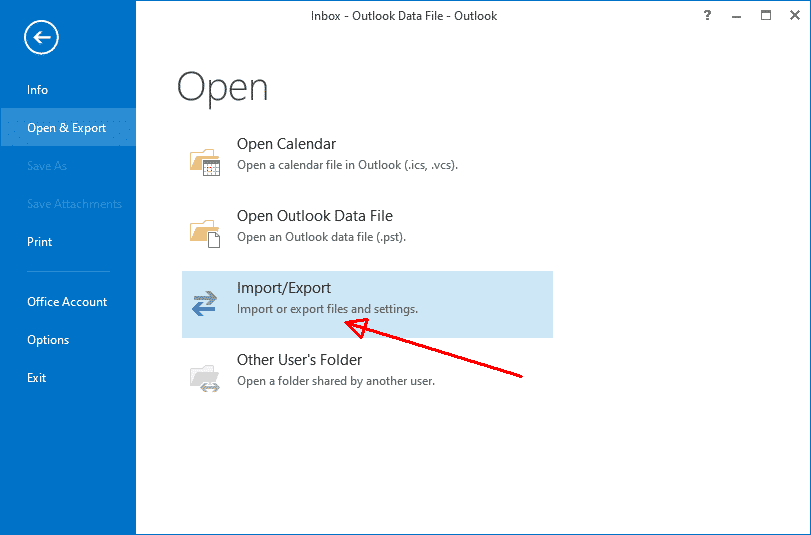

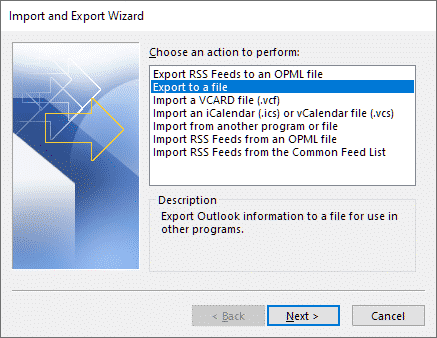
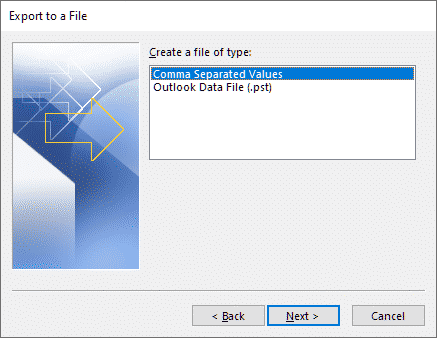
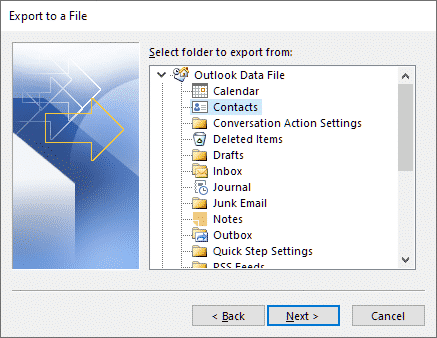











كيفية تكوين التصدير بحيث لا يتم تصدير كل شيء ولكن فقط بعض الحقول المفيدة وخاصة تاريخ إنشاء جهات الاتصال.